Internet-Sicherheit - Safari
Safari ist ein Webbrowser, der von Apple basierend auf der WebKit-Engine entwickelt wurde. Es ist im iOS enthalten und soll sich geringfügig von anderen Browsern unterscheiden.
Updates automatisch herunterladen
Updates für Safari werden von verwaltet System Preferences → Software Updatebefindet sich unter dem Apple-Menü. Auf Tägliche Updates einstellen.

Popups blockieren
Gehen Sie zum Safari-Menü - Einstellungen - Sicherheit und stellen Sie sicher, dass das Kontrollkästchen "Popup-Fenster blockieren" aktiviert ist.

Block Plugins / Phishing
Gehen Sie zum Menü Safari → Einstellungen → Registerkarte Sicherheit und deaktivieren Sie das Kontrollkästchen "Plug-Ins aktivieren".
Passwörter löschen
Gehen Sie zum Menü Safari → Einstellungen → Registerkarte AutoFill und deaktivieren Sie das Kontrollkästchen "Benutzernamen und Kennwörter".
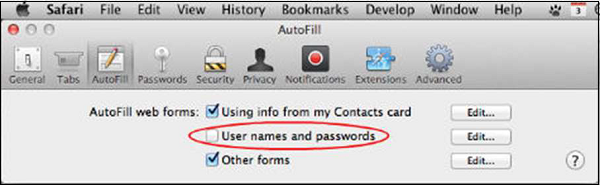
Java / JavaScript
Gehen Sie zu Safari-Menü → Einstellungen → "JavaScript aktivieren" aktiviert.

Cookies blockieren
Gehen Sie zum Safari-Menü → Einstellungen → Registerkarte Datenschutz und wählen Sie "Cookies blockieren: Von Dritten ...".

Deaktivieren Sie das automatische Öffnen geöffneter Dateien
In Safari können Sie festlegen, dass sie nach dem Herunterladen nicht geöffnet werden sollen. Wechseln Sie zur Registerkarte Safari-Menü - Einstellungen - Allgemein. Deaktivieren Sie das Kontrollkästchen "Sichere" Dateien öffnen ...
